Comme Windows 7 était pour Windows XP (voir notre article précédent sur différences entre Windows XP et 7 ), Windows 8 est une version "complètement réimaginée" de Windows du début à la fin. Il a été réécrit de manière à pouvoir fonctionner non seulement sur les ordinateurs de bureau et les ordinateurs portables, mais aussi sur les tablettes d'une manière beaucoup plus intuitive qu'auparavant. Nous avons déjà écrit que Windows 7 serait très différent de Windows XP et qu'il faudrait du temps pour que les nouveaux utilisateurs se réacclimatent.
Eh bien, Windows 8 est un changement encore plus important. Pour la plupart des gens, le changement était trop important. La suppression du bouton Démarrer a causé trop de critiques et Microsoft a finalement cédé et l'a rajouté dans Windows 10. Windows 10 n'est pas un énorme saut de Windows 8 sous le capot, c'est pourquoi je compare Windows 8 et 10 à Windows 7.
1. Aucun bouton de démarrage - Metro UI
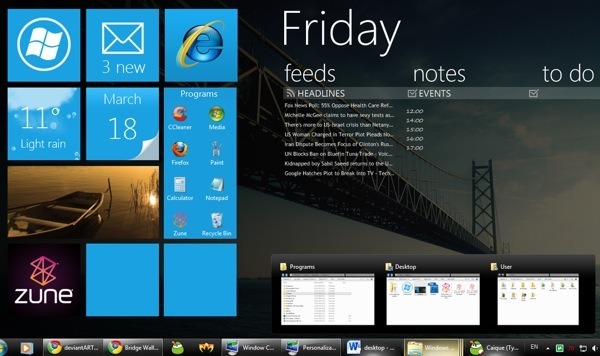
Vous n'avez jamais aimé le bouton Démarrer? Eh bien, il est parti dans Windows 8 par défaut. Il est maintenant remplacé par l'interface utilisateur Metro. Oui, Microsoft a dit qu'il y aurait un moyen de revenir au bureau traditionnel auquel nous sommes tous habitués (merci dieu), mais par défaut il sera réglé sur la nouvelle interface utilisateur. J'ai joué avec Windows 8 sur quelques machines de test et je dois dire que même si je pense que c'est une excellente interface pour une tablette, je n'étais pas du tout enthousiaste à l'idée de l'utiliser avec une souris et un clavier. Ça a l'air un peu plus joli, mais c'est à peu près tout. Et cliquer en bas à gauche et ne pas faire apparaître mon menu de démarrage typique était tout simplement trop de changement, même pour moi.
Évidemment, cela a été ajouté dans Windows 10, mais le menu Démarrer a été amélioré pour inclure ces nouvelles applications Windows. En outre, la phrase des applications Metro a été remplacée par le terme Universal Windows Platform apps.
2. Gestionnaire de tâches plus simple
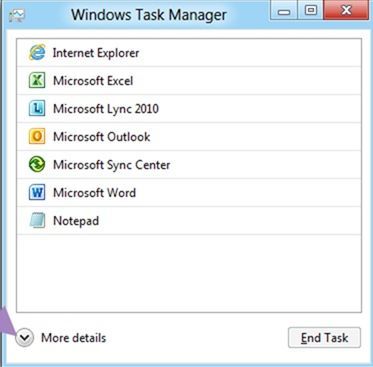
Avez-vous déjà remarqué quels onglets vous avez utilisés dans Task Manager jusqu'à maintenant? Probablement juste des applications et des processus. C'est à peu près tout ce que j'utilise et normalement juste pour tuer un programme affamé de processeur rouge. Ce que vous voyez ci-dessus est le nouveau gestionnaire de tâches! Ouais c'est ça. Juste une liste d'applications en cours d'exécution que vous pouvez tuer en un seul clic. Qu'en est-il des processus que vous posez? Eh bien, cliquez sur Plus de détails, et vous obtenez une liste bien divisée d'applications et de processus d'arrière-plan avec une carte thermique de l'utilisation du processeur et de la mémoire.
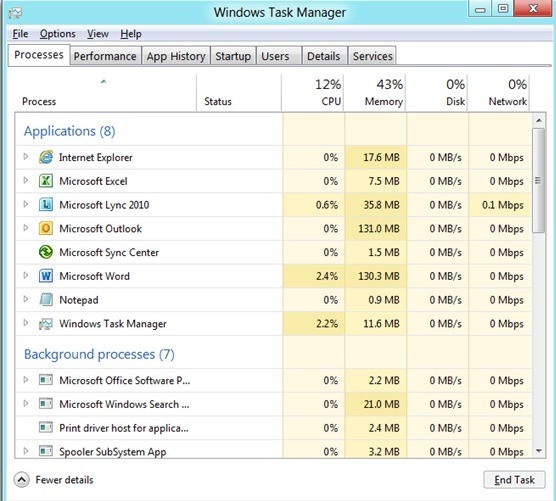
Plutôt sympa en fait! C'est un changement que j'attends avec impatience. Le gestionnaire de tâches actuel était trop détaillé et trop compliqué pour l'utilisateur moyen. Celui-ci fait un jeu d'enfant pour quiconque.
3. Améliorations de copier, déplacer, renommer et supprimer
Oui, cela peut sembler trivial, mais si vous y pensez vraiment, vous déplacez, supprimez, renommez ou copiez un fichier / dossier plusieurs fois par jour, si pas plus. Ces quatre opérations de base ont été pratiquement les mêmes pendant des années et à travers toutes les versions de Windows. Dans Windows 8/10, ils sont considérablement améliorés!
Tout d'abord, lorsque vous copiez des choses, en particulier lorsque vous effectuez plusieurs opérations de copie, toutes les informations sont regroupées dans une seule boîte de dialogue. Plus besoin de faire 10 copies et de faire apparaître 10 fenêtres différentes. Maintenant, ça ressemble à ceci:
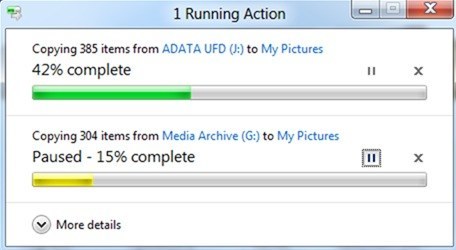
Ce que vous remarquerez également, c'est la nouvelle fonctionnalité de pause. Enfin, vous pouvez mettre en pause une opération de copie au milieu de celle-ci! Yay! Ce qui est vraiment cool, cependant, c'est que si vous cliquez sur Plus de détails, vous pouvez voir la vitesse du transfert de données, la tendance et la quantité de données restantes dans le transfert.
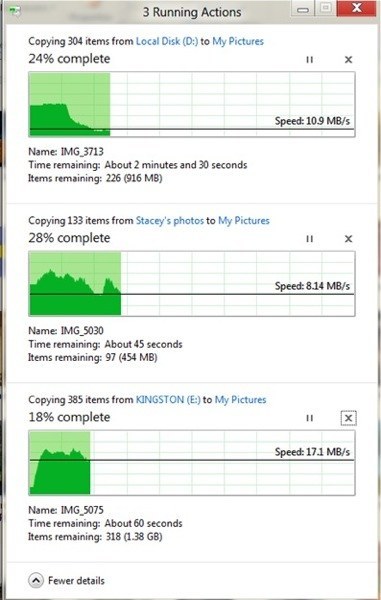
4. Le nouvel explorateur Windows
Dites bonjour à l'interface du ruban! Vous avez probablement déjà été introduit dans Office 2007 et Office 2010 et maintenant il fait son chemin dans Windows lui-même. Aimez-le ou détestez-le, il est là comme un dispositif permanent. Voici à quoi ressemblera la nouvelle interface:
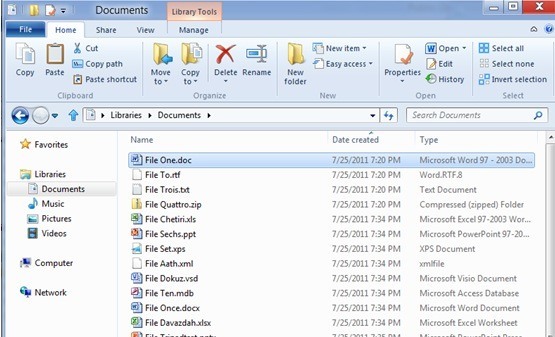
Que pensez-vous de ce changement? Que vous l'aimiez ou non? Comme je l'ai déjà dit, Windows 8/10 a été complètement réinventé et vous pouvez le voir clairement avec toutes les différences majeures.
5. Mode de démarrage rapide
Les temps de démarrage ont toujours été un problème avec Windows et ils ont fait de leur mieux pour résoudre ce problème avec de nouveaux états d'alimentation comme l'hibernation et le sommeil. Malheureusement, ceux-ci ont leurs propres problèmes. Dans Windows 8/10, il y a un nouveau mode de démarrage rapide (probablement appelé plus tard quelque chose d'autre), qui est une combinaison d'un démarrage à froid et d'un hibernation. Fondamentalement, ce sera comme "redémarrer" votre PC sans réellement le redémarrer complètement. Vous aurez toujours une nouvelle session d'utilisateur avec tout fermé, etc. comme si vous venez de redémarrer Windows, mais cela prendra beaucoup moins de temps.
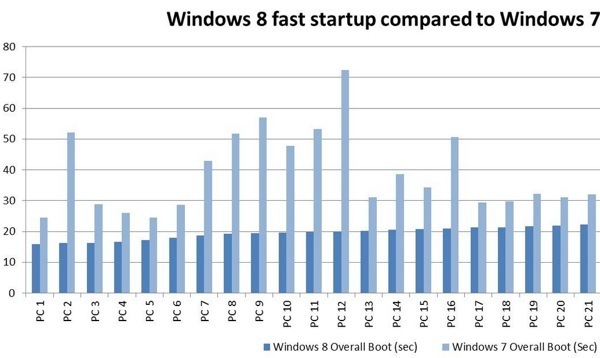
6. Plug-in Free Browsing
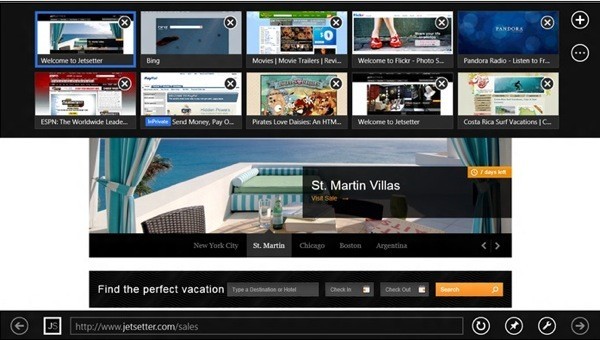
Non seulement IE 11 change de manière significative l'interface utilisateur, mais il change aussi la façon dont vous allez naviguer. IE 11 privilégie HTML 5 par rapport à l'architecture de plug-in traditionnelle et fonctionnera par défaut sans plugins. Si vous devez utiliser quelque chose comme Adobe Flash pour un site, vous pouvez passer à une vue "bureau", mais pour la plupart, ils sont en phase de prise en charge du plugin. HOU LA LA! C'est énorme. Et assez mauvaises nouvelles pour Adobe Flash. Même si Apple ne prend pas en charge Flash sur leurs appareils, Microsoft va également dans ce sens et constitue un changement de paradigme majeur pour l'ensemble de l'Internet.
Dans Windows 10, IE a été remplacé par Microsoft Edge -adopting navigateur de Microsoft qui est très bon. Si vous vivez dans l'écosystème Microsoft, utiliser Edge est en fait meilleur que Chrome et Firefox. Cependant, puisque j'utilise Google pour presque tout le reste, Chrome est toujours mon navigateur par défaut.
7. Expérience de démarrage Reengineered
N'avons-nous pas tous eu marre de la même liste fatigué de "Mode sans échec", "Mode sans échec avec réseau", etc., etc. lors du démarrage de Windows avec des options avancées. Il semble toujours une invite de commande DOS, même dans Windows 7. Avec Windows 8/10, tout change. L'expérience de démarrage est maintenant très jolie et me rappelle de configurer mon iPhone quand je l'ai mis à jour vers iOS 5. Vous obtenez de beaux écrans pour vous aider à rejoindre un réseau sans fil, choisir vos paramètres, etc.
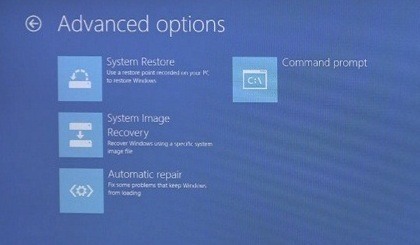
8. Connectez-vous en utilisant le compte Microsoft
Avec Windows 8/10, vous pouvez désormais vous connecter à votre PC en utilisant votre compte Microsoft en ligne. C'est vrai, Windows 8/10 se déplace vers le cloud (un peu). Avec l'intégration de OneDrive également incluse dans Windows 8/10, vous pouvez vous connecter en utilisant les informations d'identification Microsoft et avoir vos fichiers, paramètres, applications, etc. stockés dans le cloud. Vous pouvez vous connecter à une autre machine Windows 8/10 et tout cela vous suivra automatiquement.
Il gardera une trace de tous vos favoris dans IE / Edge, votre fond d'écran, et bien plus encore. Vous pouvez acheter du stockage supplémentaire et stocker vos fichiers sur OneDrive et y accéder en ligne ou sur votre appareil mobile, y compris les appareils iPad, iPhone et Android.
9. Actualiser / Réinitialiser votre PC
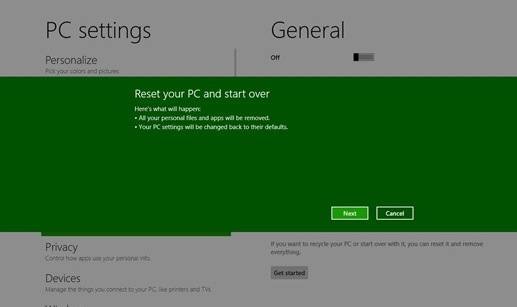
Deux nouvelles fonctionnalités intéressantes de Windows 8/10 sont les options d'actualisation et de réinitialisation. Réinitialiser supprimera toutes vos données personnelles, vos applications et vos paramètres, et réinstallera Windows. Actualiser conserve toutes les données, applications et paramètres et réinstalle Windows. Si vous avez déjà eu à le faire auparavant sous Windows XP ou 7, vous savez à quel point il est difficile d'essayer de restaurer Windows sans supprimer vos données personnelles. Et que se passe-t-il si votre ordinateur ne démarre pas du tout? Eh bien, vous pouvez maintenant actualiser ou réinitialiser à partir des écrans de démarrage.

10. Mise à l'échelle pour différentes tailles d'écran
Avec la nouvelle interface utilisateur, de nombreuses améliorations ont été apportées à Windows 8/10 pour passer à différentes résolutions d'écran, tailles d'écran et densités de pixels. Même si cela peut sembler mineur, vous pourrez utiliser Windows 8/10 sur tout, depuis un petit téléphone Windows jusqu'à un écran géant de 34 pouces avec une résolution de 4K ou plus! Un grand nombre d'applications dans Windows 8/10 seront conçues pour s'adapter automatiquement à ces différentes tailles d'écran et fourniront plus ou moins de contenu en fonction de la taille.
Dans l'ensemble, l'équipe Windows a passé beaucoup de temps essayer de faire les choses correctement et Windows 8/10 est un grand pas en avant pour les PC (principalement Windows 10). Que pensez-vous de Windows 8/10? Aimez-vous utiliser votre PC? Faites le nous savoir dans les commentaires! Profitez-en!